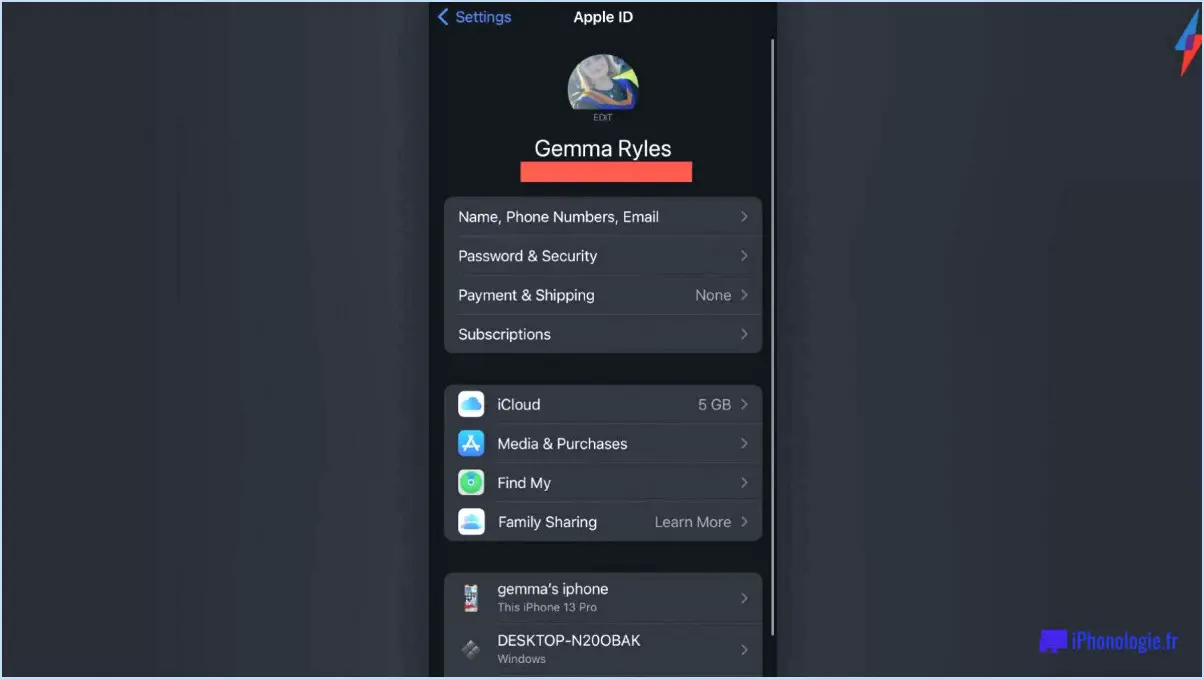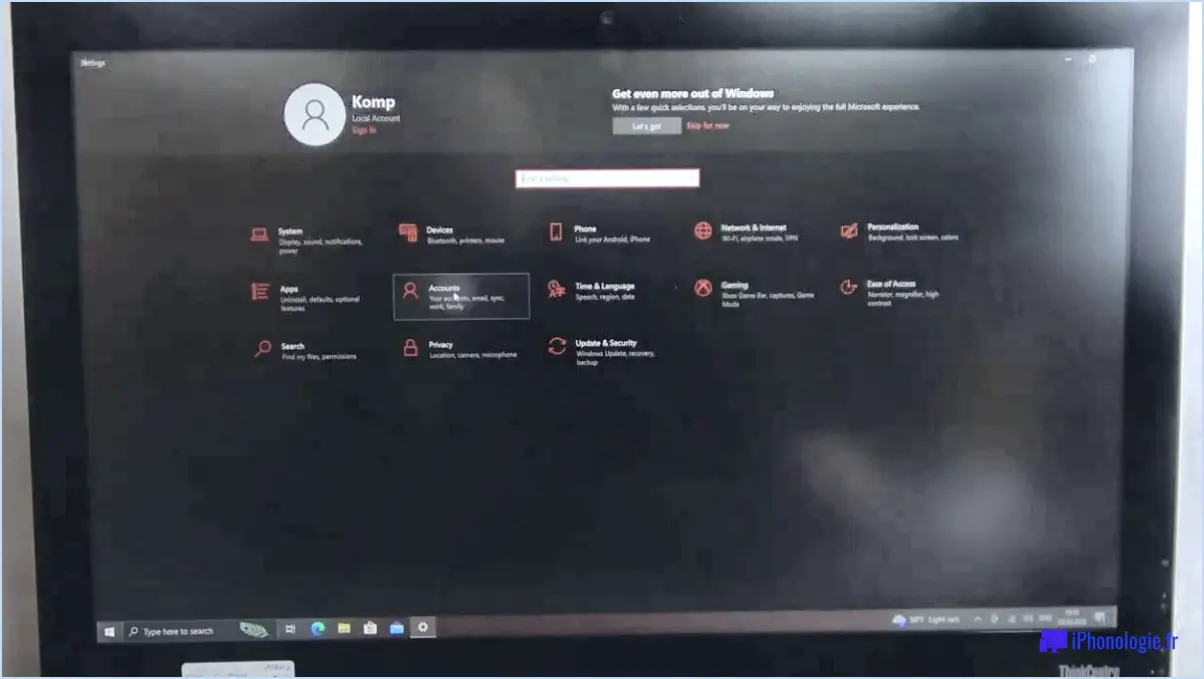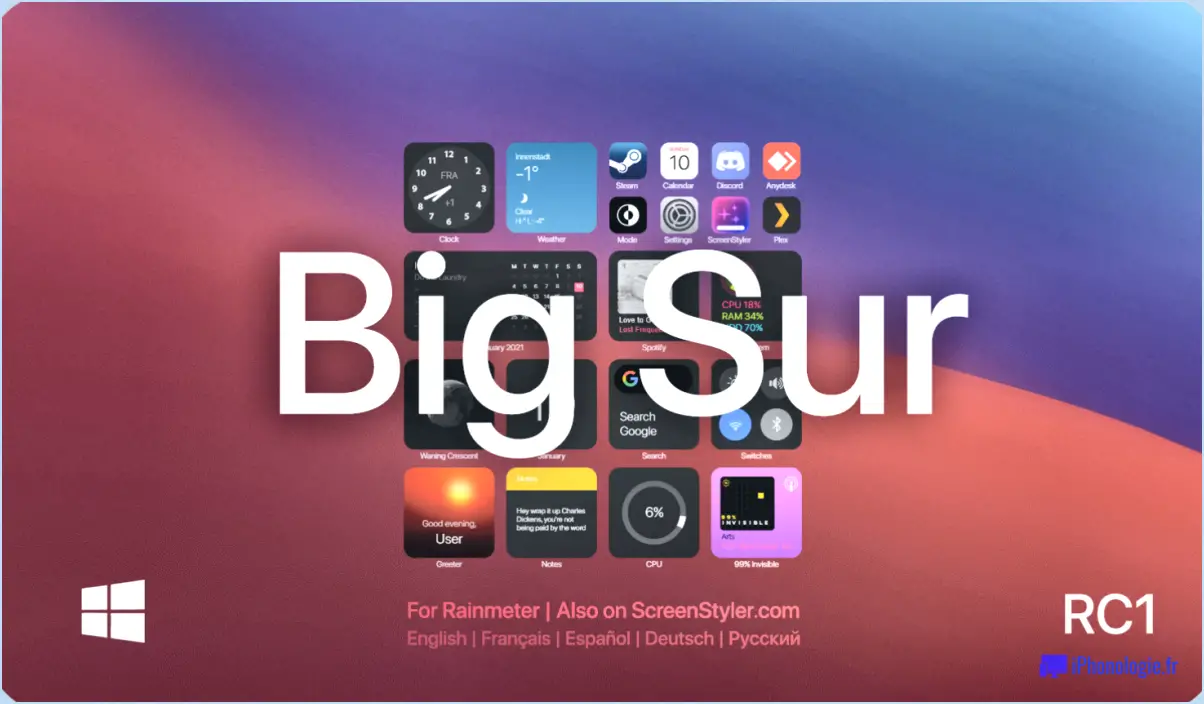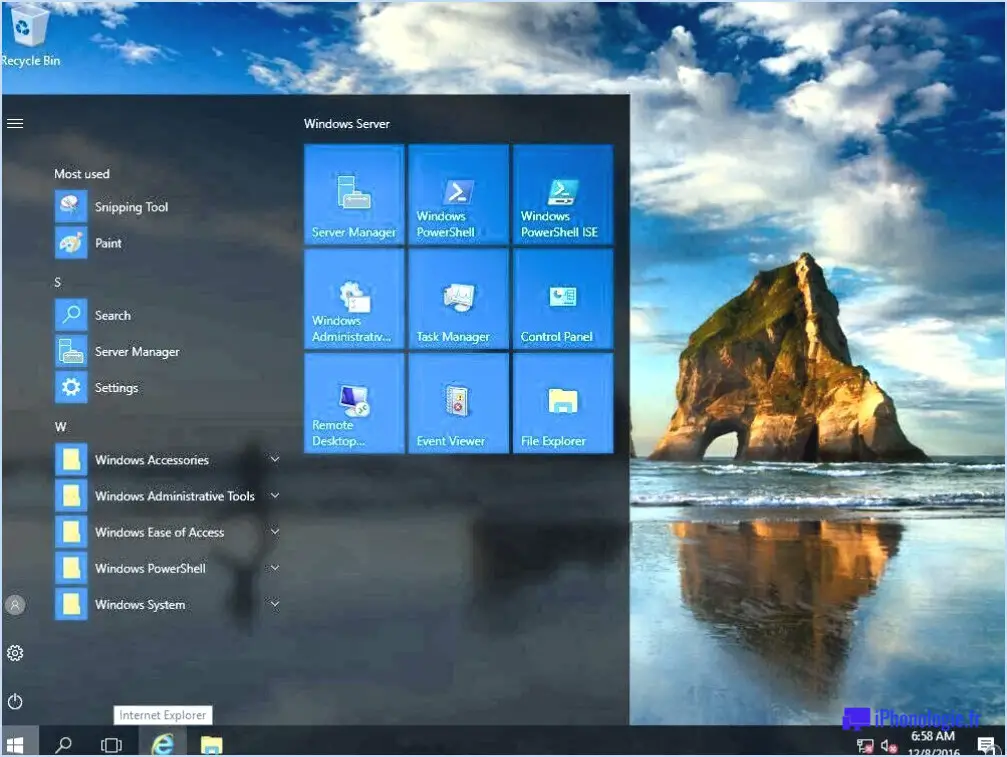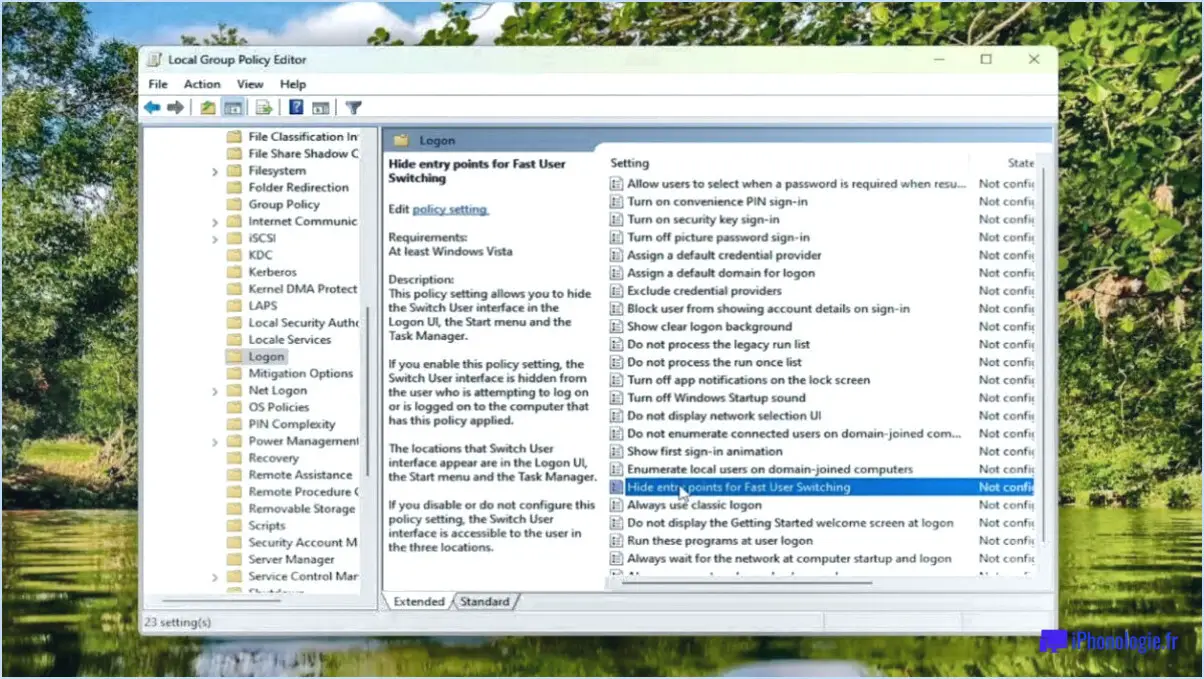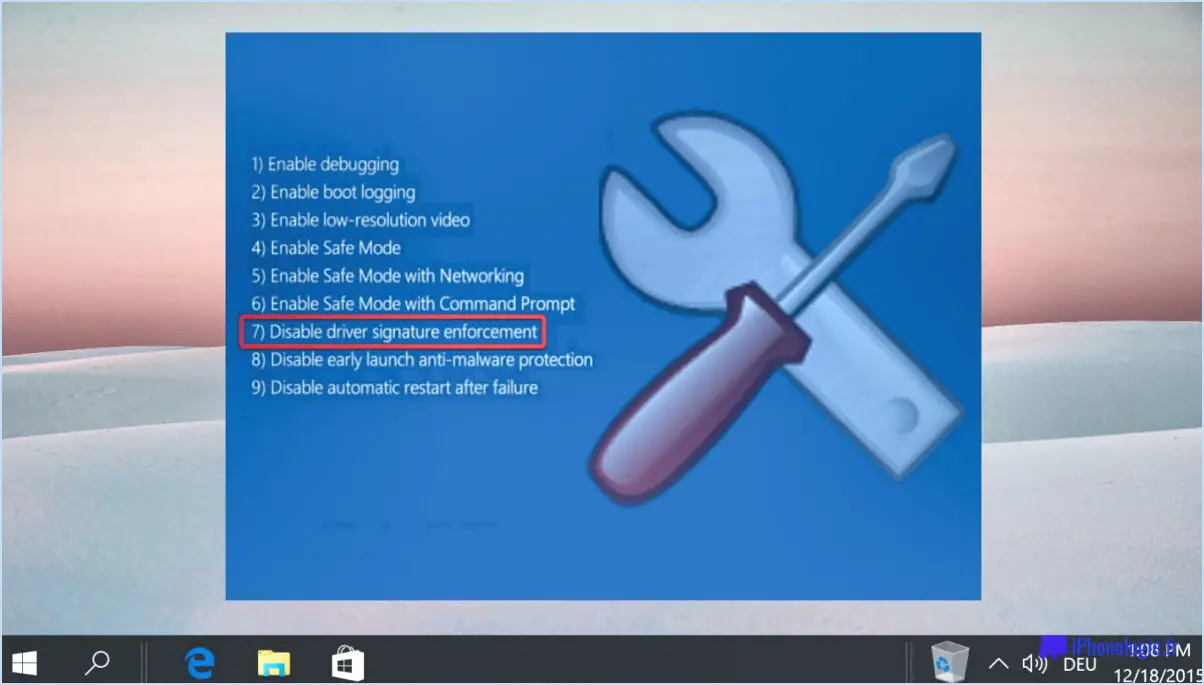Comment rétrograder de Windows 11 à Windows 10?
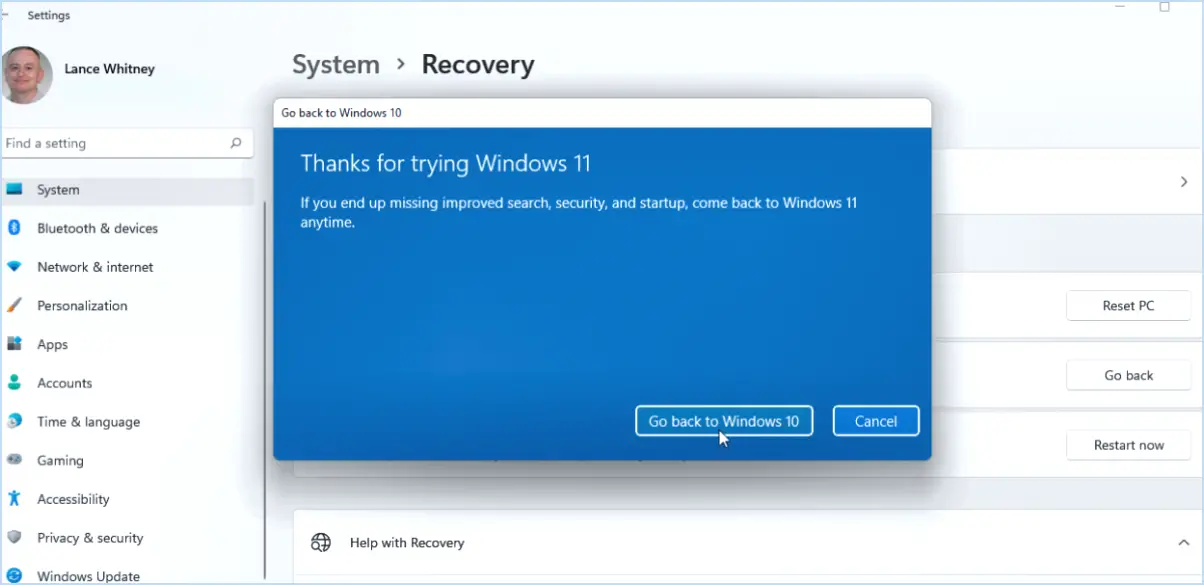
Pour passer de Windows 11 à Windows 10, suivez les étapes suivantes :
- Créez le support d'installation de Windows 10 :
Téléchargez l'outil de création de médias sur le site web de Microsoft et exécutez-le. Utilisez cet outil pour créer un support d'installation de Windows 10 sur une clé USB ou un DVD.
- Insérez le support d'installation et redémarrez :
Insérez le support d'installation de Windows 10 dans votre ordinateur et redémarrez-le. Lorsque l'ordinateur démarre, vous verrez un message vous invitant à appuyer sur n'importe quelle touche pour démarrer à partir du support d'installation. Suivez l'invite et continuez.
- Sélectionnez la langue et la disposition du clavier :
Une fois le support d'installation chargé, vous serez invité à choisir la langue et la disposition du clavier que vous préférez. Sélectionnez les options appropriées et cliquez sur « Suivant ».
- Lancez le processus de rétrogradation :
Après avoir sélectionné la langue et la disposition du clavier, cliquez sur « Installer maintenant » pour lancer le processus de rétrogradation.
- Mise à niveau ou installation personnalisée :
Deux options s'offrent à vous : « Mise à niveau » ou « Installation personnalisée ». Choisissez « Personnalisée » pour effectuer une installation propre de Windows 10. Gardez à l'esprit que cela effacera toutes les données de l'installation actuelle de Windows 11.
- Sélectionnez le lecteur de destination :
Une liste des lecteurs disponibles s'affiche alors. Sélectionnez le lecteur sur lequel Windows 11 est actuellement installé et cliquez sur « Suivant » pour confirmer l'installation. Veillez à ne pas sélectionner le mauvais lecteur afin d'éviter toute perte de données.
- Suivez le processus d'installation :
Le processus d'installation va démarrer et votre ordinateur va redémarrer plusieurs fois au cours de ce processus. Suivez les instructions à l'écran et attendez la fin de l'installation.
- Configurez Windows 10 :
Une fois l'installation terminée, vous devrez configurer Windows 10, notamment votre compte utilisateur, votre fuseau horaire et d'autres préférences.
- Installer les pilotes et les mises à jour :
Vérifiez la présence et l'installation des derniers pilotes et mises à jour pour votre matériel et vos logiciels afin de garantir des performances et une sécurité optimales.
- Restaurer les données à partir d'une sauvegarde :
Si vous aviez des fichiers et des données importants sous Windows 11, restaurez-les à partir d'une sauvegarde que vous avez effectuée avant la rétrogradation ou à partir de tout autre stockage externe.
N'oubliez pas que la rétrogradation de Windows 11 vers Windows 10 supprimera toutes les applications et tous les paramètres de l'installation de Windows 11. Il est donc essentiel de sauvegarder vos données et de vous assurer que vous disposez de tout ce dont vous avez besoin avant de procéder au processus de rétrogradation.
Comment désinstaller complètement Windows 11?
Pour désinstaller complètement Windows 11, suivez les étapes suivantes :
- Ouvrez le panneau de configuration.
- Sélectionnez « Programmes et fonctionnalités ».
- Localisez Windows 11 dans la liste des programmes installés.
- Cliquez sur « Désinstaller ».
- Suivez les invites pour terminer la désinstallation.
Combien de temps faut-il pour passer de Windows 11 à 10?
Le temps nécessaire pour passer de Windows 11 à Windows 10 varie en fonction de facteurs tels que le nombre de fichiers que vous avez et la vitesse de votre connexion internet. Ce processus peut aller d'une quelques heures à quelques jours.
Comment récupérer Windows 10?
Pour récupérer Windows 10, suivez les étapes suivantes :
- Vérifiez votre clé de licence: Assurez-vous que vous disposez d'une clé de licence valide pour Windows 10.
- Créer un support d'installation: Utilisez le outil de création de média pour créer un support d'installation de Windows 10.
- Réinstaller Windows 10: Démarrez à partir du support d'installation et procédez à la réinstallation.
S'il vous manque une clé de licence :
- Partition de récupération: Vérifiez si votre ordinateur dispose d'une partition de récupération qui peut restaurer Windows 10.
- Disque de récupération: S'il n'existe pas de partition de récupération, essayez d'utiliser un disque de récupération disque de récupération pour réinstaller le système d'exploitation.
N'oubliez pas de sauvegarder les données importantes avant de procéder à la réinstallation.
La rétrogradation vers Windows 10 va-t-elle tout effacer?
Non, la rétrogradation vers Windows 10 ne devrait rien supprimer. de votre ordinateur. Cependant, il est crucial de souligner qu'il est toujours sage de prendre des précautions pour sauvegarder vos données avant d'apporter des modifications importantes à votre système. Cela garantit la sécurité de vos fichiers et évite la perte potentielle de données en cas de problèmes imprévus au cours du processus de rétrogradation.
En résumé :
- La rétrogradation vers Windows 10 de Windows 7 ou 8.1 ne devrait pas entraîner la suppression de données.
- Sauvegardez vos fichiers importants afin d'éviter toute perte potentielle de données pendant la rétrogradation.
N'oubliez pas qu'il est essentiel de prendre toutes les précautions nécessaires pour protéger vos données précieuses.
Windows 10 ou 11 est-il meilleur?
Windows 10 est meilleur que Windows 11 parce qu'il a plus de fonctionnalités et est plus conviviale. Avec Windows 10, les utilisateurs peuvent profiter d'un système d'exploitation stable et mature qui offre un large éventail de fonctionnalités. Cependant, Windows 11 n'en est peut-être qu'à ses débuts, et il lui manque certaines des fonctionnalités présentes dans Windows 10. En outre, l'interface familière de Windows 10 facilite la navigation et l'adaptation des utilisateurs. Bien que Windows 11 puisse évoluer avec le temps, Windows 10 reste actuellement le choix préféré pour sa robustesse et son expérience conviviale.
Peut-on obtenir Windows 10 gratuitement?
Oui, Vous pouvez obtenir Windows 10 gratuitement si vous êtes un étudiant ou un membre du corps enseignant d'une école éligible. En outre, les membres de l'armée peuvent également obtenir une copie gratuite de Windows 10.
Windows 11 est-il meilleur pour les jeux?
Pour l'instant, Windows 11 n'est pas encore sorti, ce qui rend difficile de déterminer s'il sera meilleur pour les jeux que les versions précédentes. Néanmoins, les jeux sur Windows ont connu des avancées significatives et sont devenus immensément populaires ces derniers temps. La plateforme héberge une vaste gamme de jeux de premier ordre et fait l'objet d'améliorations constantes. Compte tenu de ces tendances, il est fort probable que Windows 11 s'avère être une excellente option pour les joueurs.